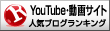各SNSボタンは記事下に配置します。
「テーマ」でHTMLの編集、「Ctrl」と「F」キーを同時に押します。
「data:post.body」を検索し、その下に設置します。
・Tweet のシェアボタンの設置
詳細は、Twitter サイト を参照してください。
下記コードを追加します。
パラメータ
url
URLアドレスを指定すると、シェアカウントの対象となり、最初から投稿フォームに入力される。
via
ユーザーアカウント(
text
テキストを指定すると、最初から投稿フォームに入力される。
related
ユーザアカウント(
count
ボタンの形。
lang
Twitterのボタン表示の言語を2文字の国コードで指定する。英語にする場合はen。
counturl
URLアドレスを指定すると、
hashtags
ハッシュタグ(
size
ボタンの大きさを指定する。デフォルトは
dnt
シェアボタンを通して、Twitterに送信されたデータが、Twitterがユーザーにお勧め情報などを表示するのに活用することを拒否するか否か。デフォルトは
<!-- tweeter シェアボタンに変換される [size]パラメータを使う -->
<a class='twitter-share-button' data-dnt='true' data-size='large' href='https://twitter.com/share'>Tweet</a>
<!-- [head]内や、[body]の終了直前などに配置 -->
<script>
window.twttr=(function(d,s,id){var js,fjs=d.getElementsByTagName(s)[0],t=window.twttr||{};if(d.getElementById(id))return;js=d.createElement(s);js.id=id;js.src="https://platform.twitter.com/widgets.js";fjs.parentNode.insertBefore(js,fjs);t._e=[];t.ready=function(f){t._e.push(f);};return t;}(document,"script","twitter-wjs"));
</script>
<a class='twitter-share-button' data-dnt='true' data-size='large' href='https://twitter.com/share'>Tweet</a>
<!-- [head]内や、[body]の終了直前などに配置 -->
<script>
window.twttr=(function(d,s,id){var js,fjs=d.getElementsByTagName(s)[0],t=window.twttr||{};if(d.getElementById(id))return;js=d.createElement(s);js.id=id;js.src="https://platform.twitter.com/widgets.js";fjs.parentNode.insertBefore(js,fjs);t._e=[];t.ready=function(f){t._e.push(f);};return t;}(document,"script","twitter-wjs"));
</script>
パラメータ
url
@arayutw)を指定すると、このアカウント名が、最初から投稿フォームに入力される。先頭のアットマーク(@)は不要。@arayutw)を指定すると、ユーザーがシェアした後に、そのアカウントをフォローしませんか?と進める画面が表示される。先頭のアットマーク(@)は不要で、複数指定する場合はコロン(:)で区切る。horizontalがデフォルトでカウントが右に表示される。verticalはカウントがボタンの上部に表示される。noneはカウント表示なし。urlに指定したものより優先して、こちらがシェアカウントの対象になる。例えば、文字数の関係などで、ツイート本文には短縮URLをセットしたい場合などには、urlに短縮URLを指定して、カウント対象の正規のURLはこちらに指定する。syncer)を指定すると、最初から投稿フォームに入力される。mediumで、大きくしたい場合はlargeを指定する。falseで許可している状態。trueを指定すると拒否できる。にほんブログ村